Все сканерах Epson
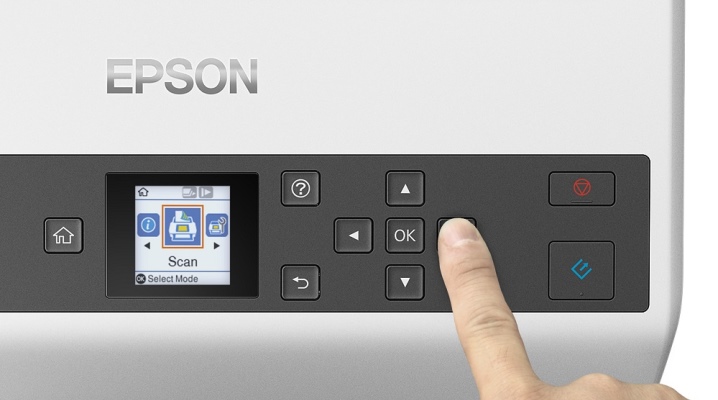
Сканеры стали неотъемлемой частью жизни человека – эти устройства используются повсюду. Мы расскажем все о сканерах Epson, рассмотрим планшетные и другие модели, а также разберем, как правильно пользоваться такой техникой.
Особенности
Сканер необходим тем людям, которые пытаются преобразовать документ на бумажном носителе в документ электронный. После трансформации изображения на бумаге с документом можно работать на любом электронном устройстве, которое поддерживает тот электронный формат, в который документ преобразовался. Существуют устройства, которые, помимо сканера, сочетают в себе и другие функции – принтера, копира и иногда факса.
Такая техника называется МФУ (многофункциональные устройства).
Обзор моделей
Распространенной моделью планшетного сканера является модификация Perfection. Это устройство имеет в своем конструктиве сканер не только для оцифровки документов, но и для фотографий, фотопленки и слайдов. Внешние особенности такого сканера – это компактный корпус, простое и понятное любому пользователю меню, которое поймет даже школьник.
Представитель поточных сканеров от EPSON – это модель WorkForce DS. С помощью такого устройства можно сканировать любые материалы: пластиковые карточки (толщиной до 1,5 мм), визитки, документы формата А4 и А3. Эти устройства оснащены датчиками двойного захвата листа – это позволяет определить слипшиеся или скрепленные страницы.
Дневная нагрузка такого сканера составляет от 3000 до 6000 страниц в день.
Представителем двухсторонних цветных сканеров можно назвать модификацию EPSON FastFoto FF-680VV. Отличительные особенности такого устройства:
- скорость – не более 1 секунды на 1 фото;
- возможность редактирования фото на устройстве;
- двухстороннее сканирование с разрешением 600 dpi;
- возможность отправки фото со сканера в соцсети и различные мессенджеры;
- автоматический поиск и сканирование надписей на обороте фото.
Как пользоваться?
Пользоваться сканером довольно просто. У всех подобных устройств принцип использования сводится к одному шаблону, который представлен ниже. В первую очередь, устройство необходимо подготовить к работе – его необходимо настроить на корректную работу. Особенно это касается тех случаев, когда аппарат совершенно новый. Для этого необходимо пошагово выполнить ряд пунктов, описанных ниже.
- Подключить сканер к компьютеру или к другому сопрягаемому устройству при помощи кабеля или по Wi-Fi.
- Установить на персональный компьютер драйвер для сканера. Это можно сделать с установочного диска, который шел в комплекте, либо скачать драйвер через интернет. При этом в поисковике нужно ввести полное название сканера, со всеми буквами и цифрами, которые указаны в документации либо на самом устройстве. Скачивать драйвер нужно только с официального сайта и последнюю версию.
- После загрузки драйвера и его запуска компьютер должен самостоятельно определить сопрягаемое устройство – сканер.
- В своей конструкции сканер содержит стекло. Его необходимо тщательно протереть, чтобы информация с бумаги качественно перенеслась в электронный вид.
После подготовительных мероприятий можно приступать непосредственно к сканированию документов. Для этого на стекло необходимо положить лист бумаги с информацией таким образом, чтобы напечатанный материал был снизу. Затем на компьютере необходимо открыть программу управления устройствами. В открывшемся окне нужно найти папку «Сканеры» и нажать на нее. Откроется диалоговое окно сканирования документа с одноименной кнопкой, на которую также нужно нажать. Устройство начнет сканировать.
Полученный файл будет находиться в папке, указанной в настройках. По умолчанию отсканированный документ сохраняется в папку «Мои документы».
Кстати, в настройках можно улучшить разрешение, яркость, тона. Дополнительно здесь изменяется и формат изображения.
Возможные неисправности и их устранение
Часто пользователи сталкиваются с различными проблемами при эксплуатации такого оборудования. Одной из распространенных проблем является отсутствие связи (соединения) со сканером. Если устройство подсоединено при помощи кабеля, то исправить ситуацию поможет проверка контактов – соединение может быть выполнено некорректно. Возможно, USB-кабель поврежден, тогда его стоит заменить на новый. Чтобы в этом убедиться, достаточно его подключить к любому работающему порту.
Также неполадки возможны в самом сопрягаемом устройстве, например, в компьютере. Тогда необходимо подключить сканер к другому устройству. В том случае, если ошибку исправить невозможно, стоит доверить дело исправления ошибок профессионалам.
Если же сканер EPSON сопряжен при помощи беспроводного соединения и связь отсутствует, то необходимо выполнить ряд мероприятий, указанных ниже.
- Найти папку, в которой установлено приложение EPSON Scan.
- В этой папке должен быть файл escfg. exe. Его нужно запустить.
- Откроется диалоговое окно, в котором следует выбрать пункт «Соединение». Нажать «По сети».
- Откроется окно для ввода адреса сетевого сканера. Нажать кнопку «Добавить».
- В следующем окне выбрать «Автоматический поиск адресов». Также можно попробовать ввести адрес вручную. Для этого нужно нажать на кнопку «Ручной ввод адреса».
- Когда адрес устройства будет введен, нужно нажать кнопку «ОК».
Следующая проблема – критическая ошибка. Это можно определить по часто мигающему индикатору питания на устройстве. Решение этой проблемы заключается в отсоединении USB-кабеля и отключении сканера от сети на 10-20 секунд. После таких манипуляций работу со сканером можно продолжить.
Если индикатор после многократных включений и выключений все равно мигает, то необходимо сдать его в сервисный центр на ремонт.
Программная ошибка. По причине такой ошибки устройство может попросту зависнуть. На это влияет ряд факторов. Например, к ним можно отнести внешние факторы – например, ненадлежащие условия эксплуатации (устройство пылилось или работало в высоком уровне влажности), перебои с электропитанием (сканер часто отключался во время работы), некорректная работа порта или USB-кабеля.
Также стоит обратить внимание на внутренние факторы. К ним можно отнести неисправности любого модуля, которые приводят к нарушению работы контроллера. Исправить такую ошибку можно, выключив прибор на несколько минут. Однако если это не помогло, тогда следует сдать устройство в сервисный центр.
Программные неисправности присущи не только сканеру, но и самому ПК. На компьютере могут быть установлены вредоносные программы или настройки не соответствуют требованиям. Если же программное обеспечение в норме, а настройки не изменялись, то необходимо переустановить программное обеспечение самого сканера. В любом случае в инструкции сканера есть рекомендации по устранению ошибок. Перед эксплуатацией устройства необходимо внимательно его изучить.
В следующем видео представлен обзор сканера Epson Perfection.